Jak nainstalovat GNOME Desktop na Ubuntu 20.04 LTS
GNOME je zkratka pro GNU Network Object Model Environment. Jak název napovídá, jedná se o bezplatné a open-source desktopové prostředí pro různé distribuce Linuxu.
existují dva typy GNOME desktop, Vanilla a Full. V této příručce vám ukážu metody instalace obou na základě instance Ubuntu 20.04 LTS.
předpoklady
- základní Ubuntu 20.04 instance
- Sudo oprávnění
nainstalujte GNOME Vanilla na Ubuntu 20.04
GNOME Vanilla má méně aplikací a vyžaduje méně systémových prostředků. Proto je ideální pro servery.
Spusťte následující příkaz na terminálu a nainstalujte Vanilla desktop.
$ sudo apt install gnome-session gdm3
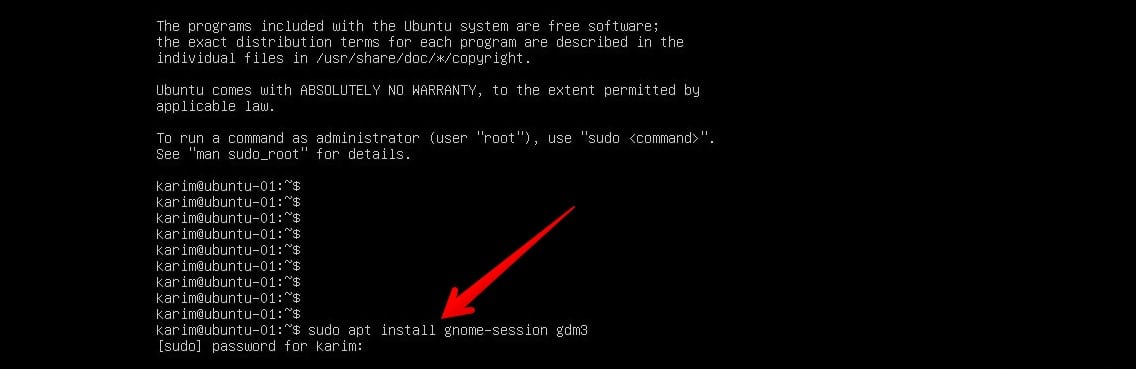
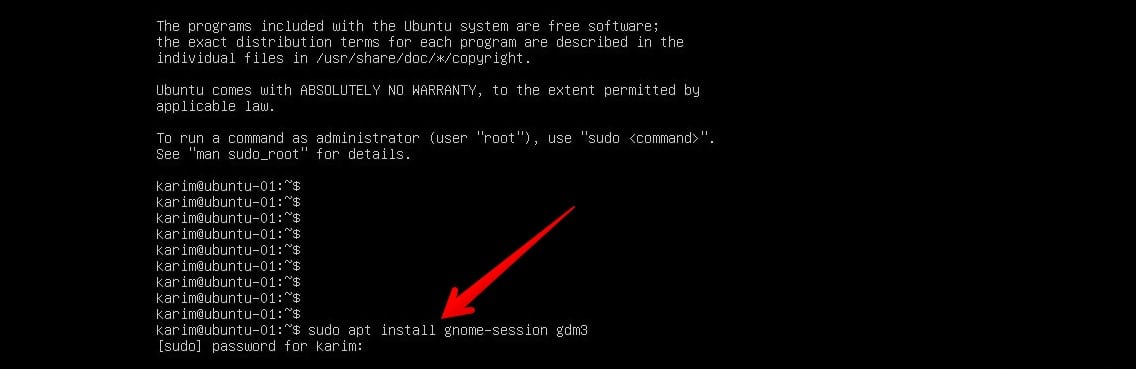
po zobrazení výzvy stiskněte klávesu y a poté zadejte klávesu z klávesnice. Počkejte na dokončení instalace.
po dokončení instalace restartujte systém, aby se změny projevily.
$ sudo reboot
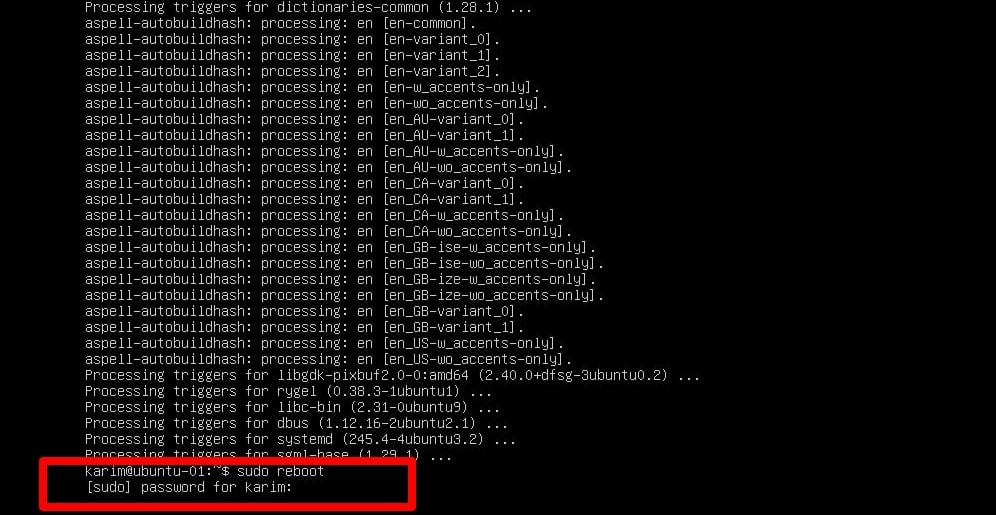
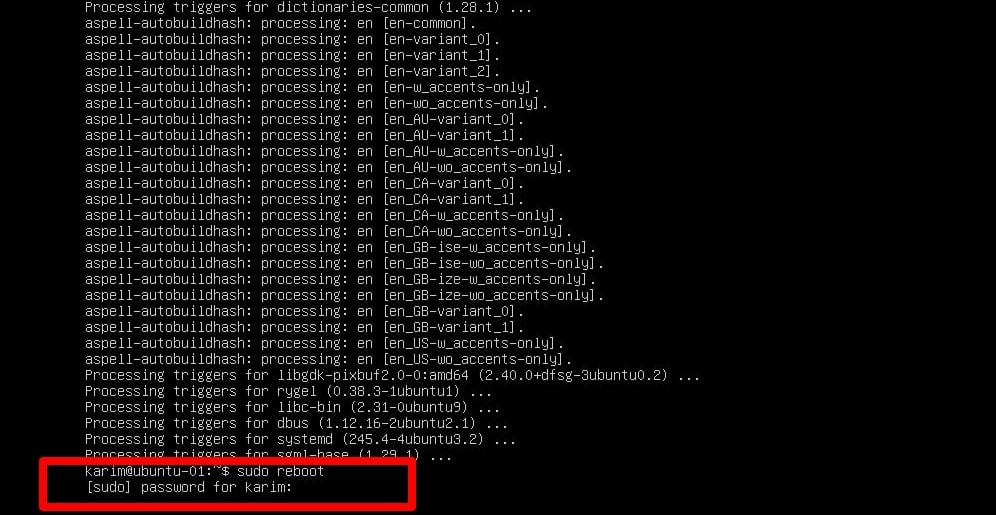
po restartu se přihlaste pomocí svých přihlašovacích údajů a budete mít plochu podobnou následující obrazovce.
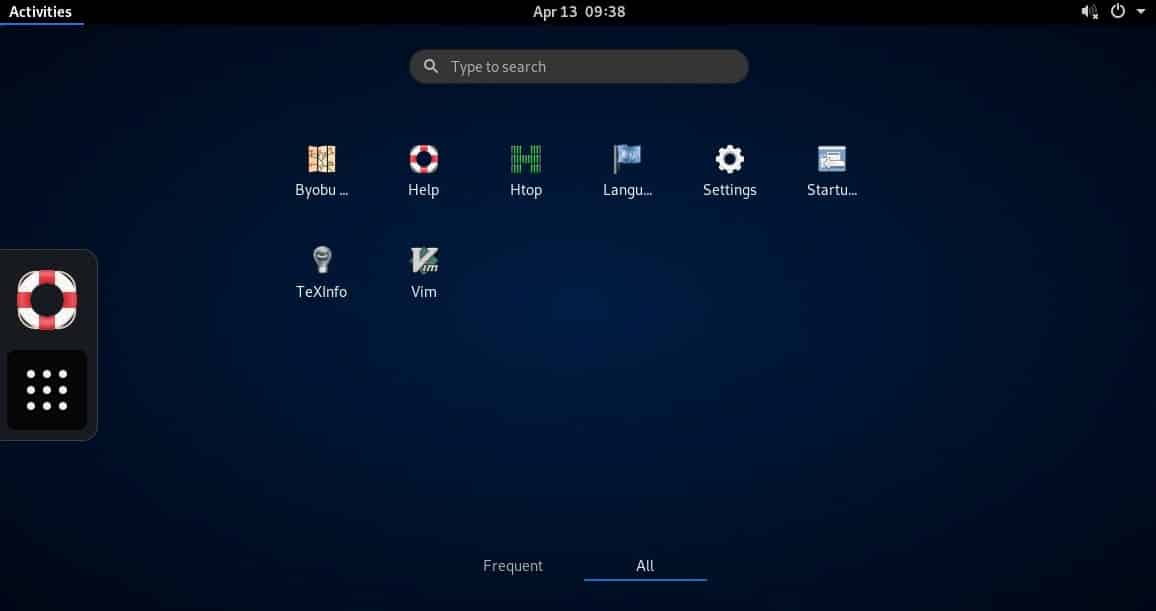
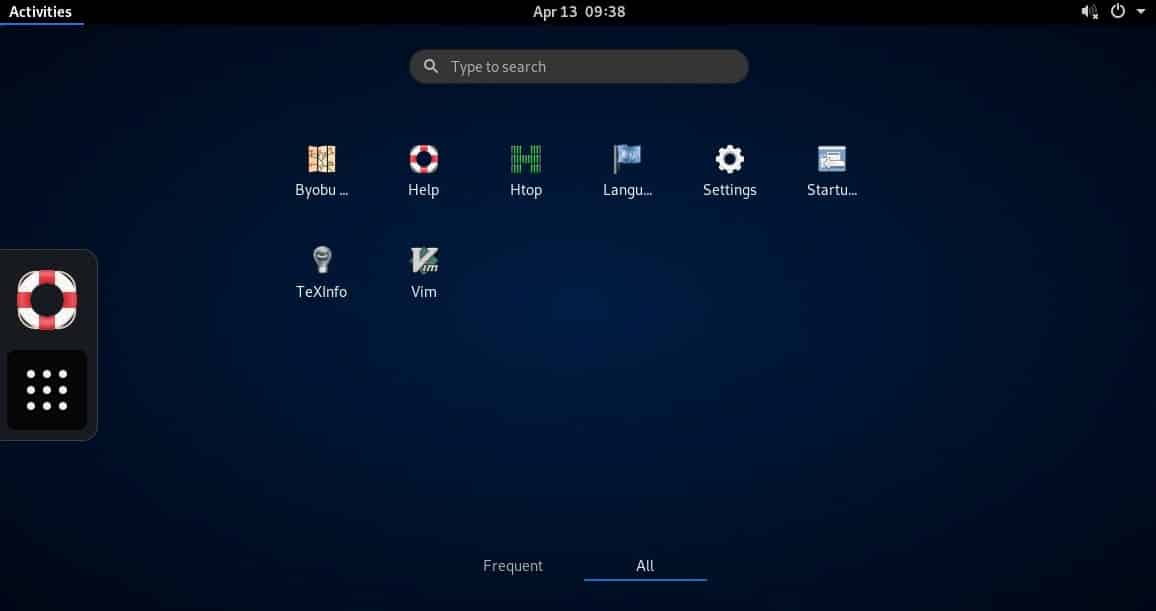
nainstalujte Full GNOME na Ubuntu 20.04
jak název napovídá, Full GNOME má mnoho aplikací a je ideální pro stolní systémy. Další aplikace mohou být přidány a odstraněny podle potřeby.
pokud jde o jeho instalaci, budeme používat nástroj tasksel. Tasksel poskytuje rozhraní a usnadňuje instalaci balíčku.
musíte nainstalovat tasksel.
$ sudo apt install tasksel
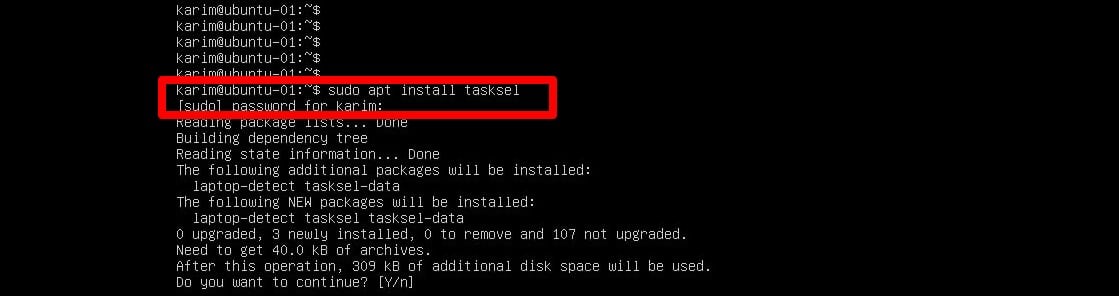
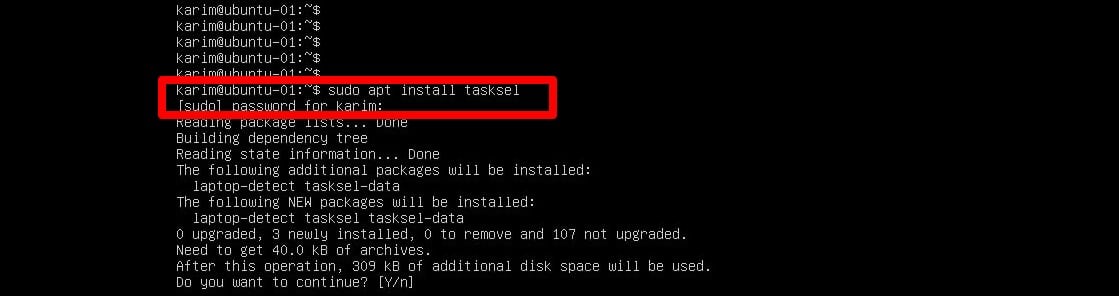
Jakmile nainstalujete Tasksel, můžete se posunout kupředu instalací plné pracovní plochy GNOME.
$ sudo tasksel install ubuntu-desktop


počkejte na dokončení instalace.
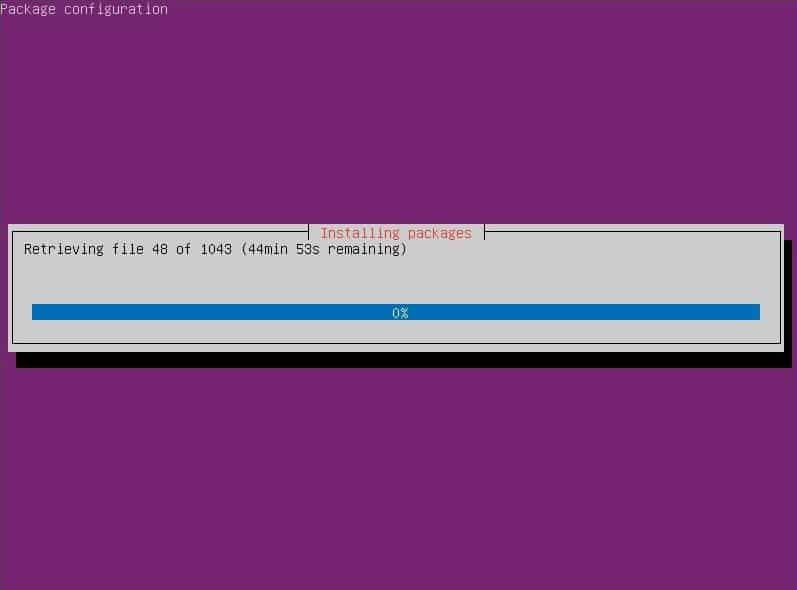
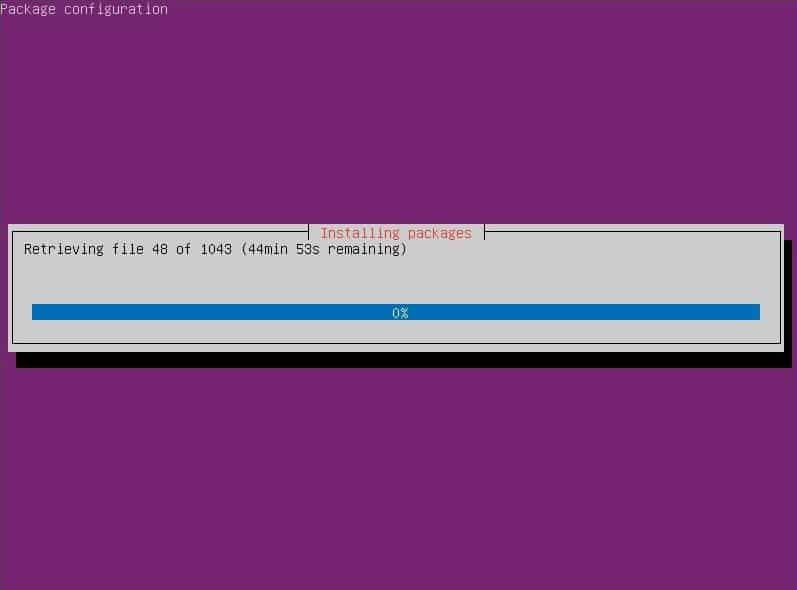
po dokončení instalace restartujte systém Ubuntu.
$ sudo reboot
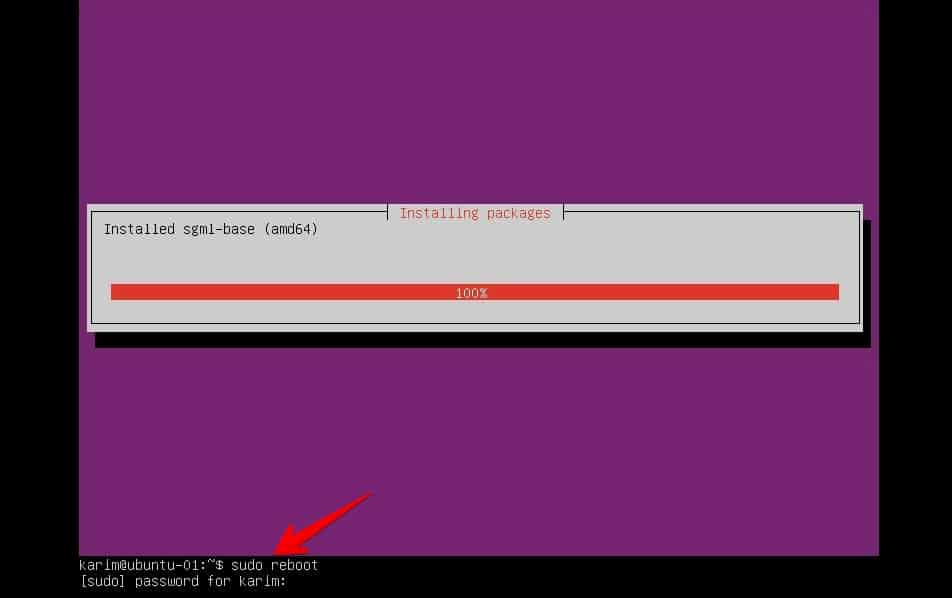
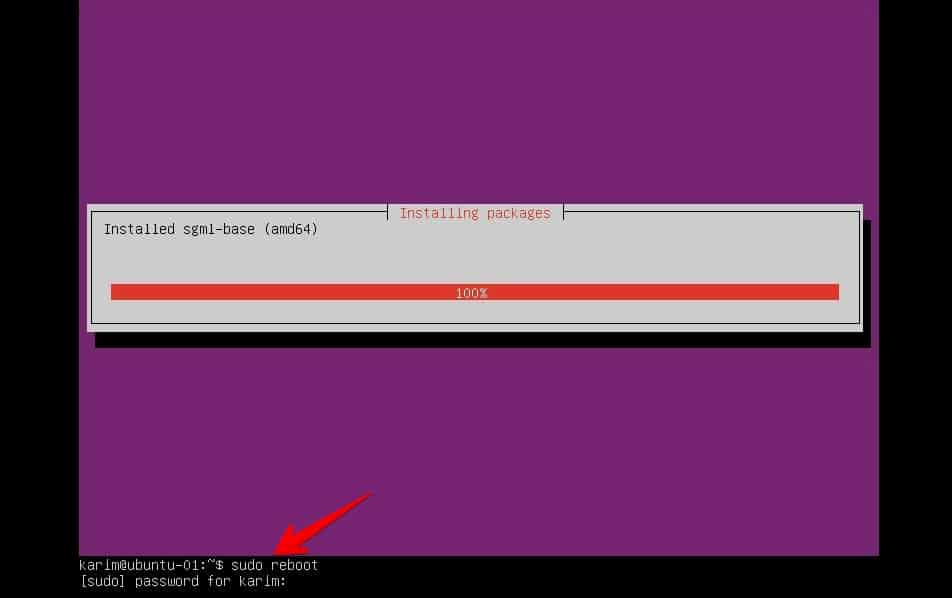
přihlaste se pomocí svých přihlašovacích údajů. Po úspěšném přihlášení budete mít něco podobného následujícímu snímku obrazovky.
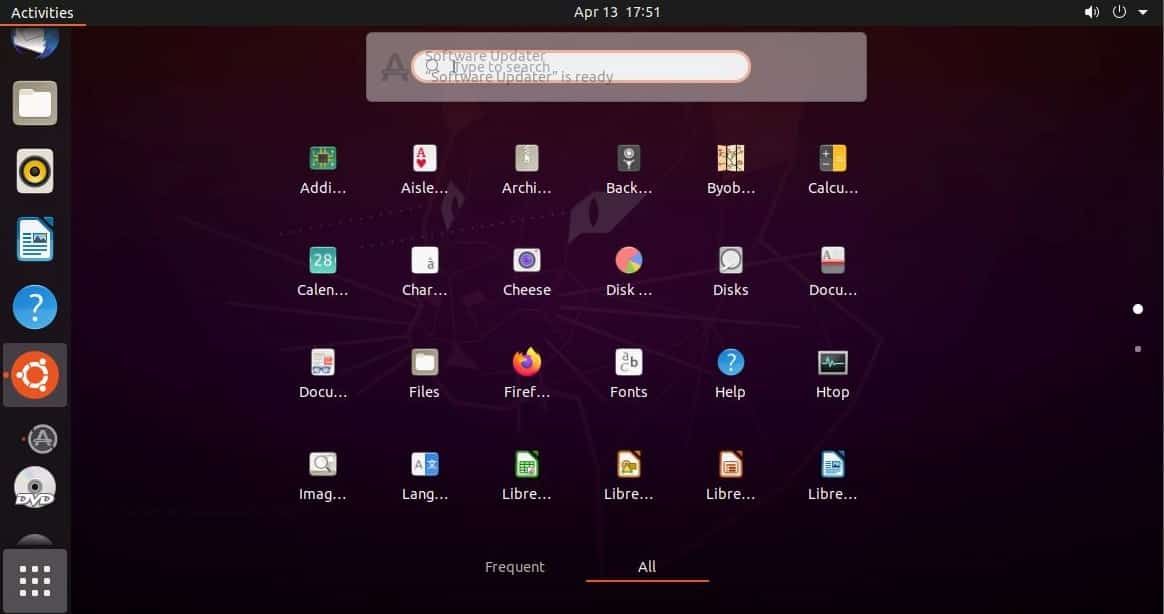
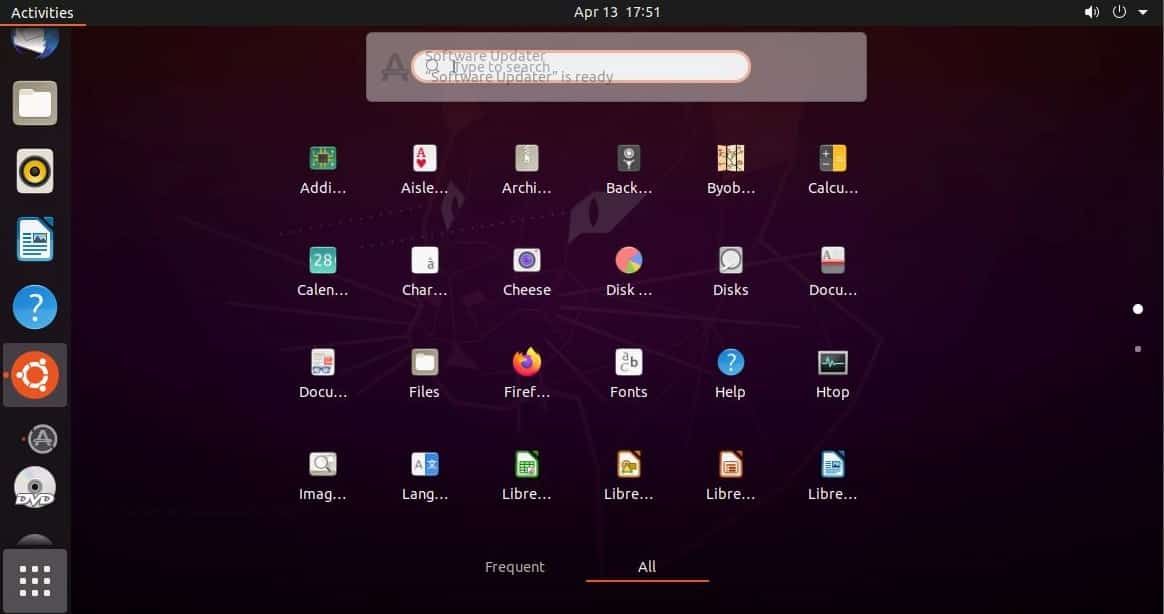
závěr
to je pro dnešek vše.
budeme zkoumat, jak nainstalovat nějakou jinou plochu na Ubuntu 20.04 v mém dalším článku.
vaše komentáře jsou vítány.
na zdraví!!

Karim Buzdar je držitelem titulu v oboru telekomunikačního inženýrství a je držitelem několika certifikací sysadmin včetně CCNA RS, SCP a ACE. Jako IT inženýr a technický autor píše pro různé webové stránky.




